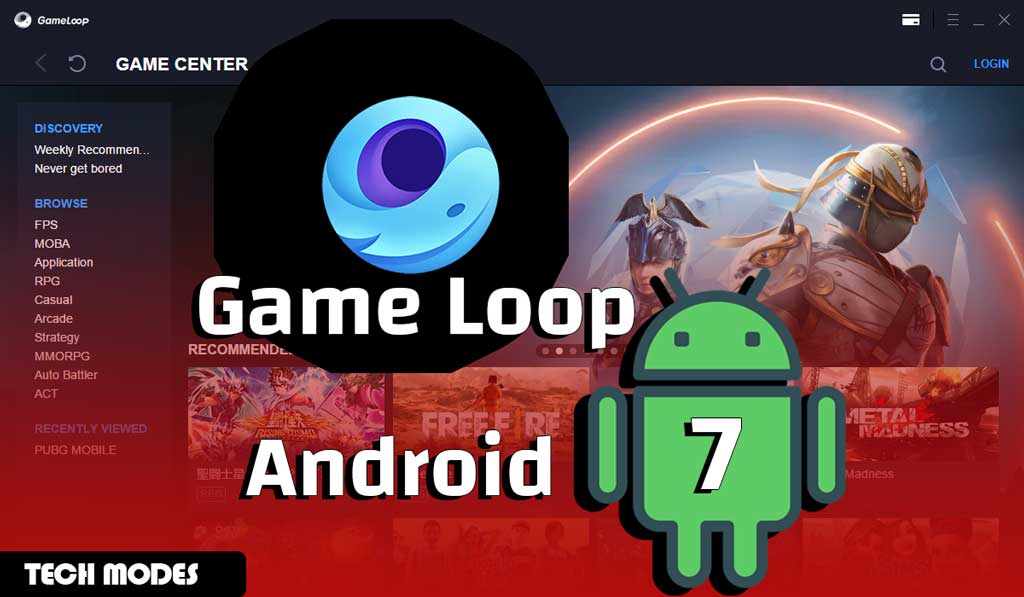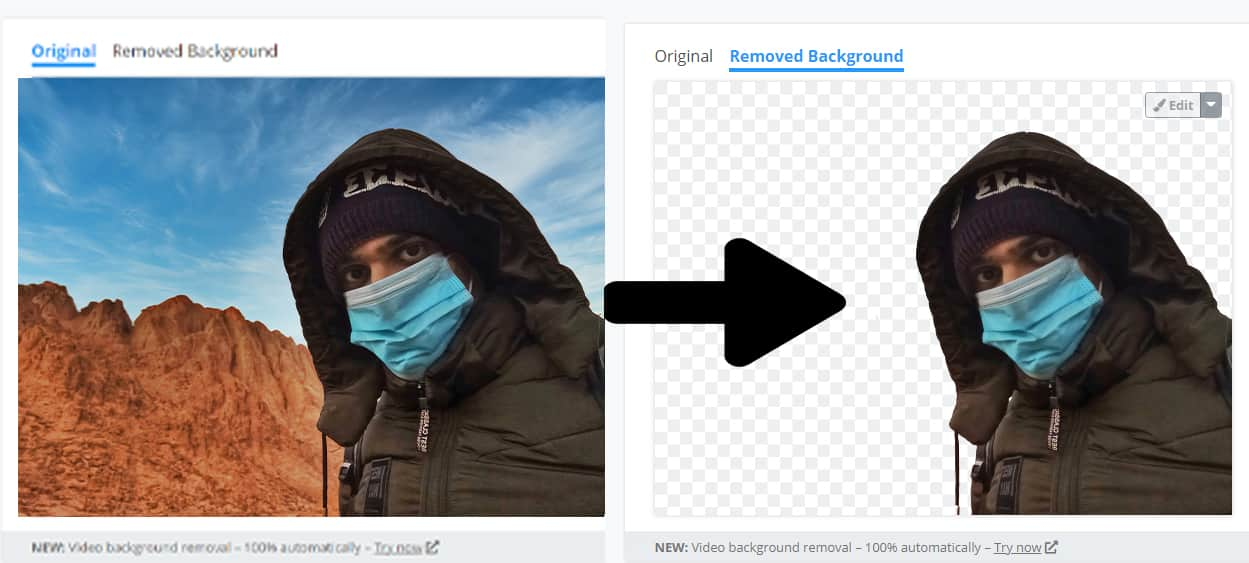هل فكرت يوماً في استخدام جوالك كمايك لاسلكي للتحدث من خلاله أثناء استخدام الحاسوب؟ في الواقع، يمكنك بسهولة تحويل الجوال الى مايك لاسلكي من خلال استخدام أحد البرامج المتخصصة في ذلك. والتي ستجعلك تحول الجوال الخاص بك سواء المايك الأصلي أم مايك السماعات إلى مايك لاسلكي متصل بحاسوبك بسهولة. مما يمكنك من التحدث وتسجيل صوتك بجودة عالية أثناء استخدام الكمبيوتر، وكذلك سهولة إجراء المكالمات عبر برامج الدردشة الفورية مثل واتساب وزووم وسكايب أيضاً. وفي هذه المقالة سنشرح لك كيفية تحويل الجوال الى مايك لاسلكي، وكذلك البرنامج المستخدم وكيفية التعامل معه.
كيف يمكن تحويل الجوال الى مايك لاسلكي؟
إن الطريقة الوحيدة التي تمكنك من تحويل الجوال الى مايك لاسلكي هو استخدام أحد البرامج المتخصصة في ذلك منها برنامج WO Mic.
وستيسر عليك تلك الطريقة باستخدام هذا البرنامج الحصول على مايك قوي لجهازك من خلال استخدام جوالك دون الحاجة لشراء مايك منفصل.
وتلك الطريقة أيضاً مفيدة بشكل خاص لأولئك الذين لديهم أجهزة كمبيوتر قديمة نوعاً ما ولا يوجد بها مايك بحيث تستفيد بمايك جوالك وجودته.
أفضل برنامج تحويل الجوال الى مايك لاسلكي
كما أشرنا، إن تحويل الجوال الى مايك لاسلكي يحتاج إلى استخدام أحد البرامج المخصصة لتلك العملية وأفضلها هو برنامج WO Mic.
وهو برنامج مجاني تماماً يساعدك في تحويل مايك هاتفك الذكي إلى مايك لحاسوبك بسهولة من خلال مجموعة من الخطوات.
كيفية تحميل وتنصيب برنامج WO Mic
أول شيء ستحتاجه حتى تتمكن من تحويل الجوال الى مايك لاسلكي هو تحميل وتنصيب برنامج WO Mic على جهازك وكذلك ملف التعريفات الخاص به. وفيما يلي خطوات تحميل وتنصيب برنامج WO Mic:

- الدخول على الموقع الرسمي لبرنامج WO Mic
- انتقل بالفأرة إلى يسار الصفحة الرئيسية للبرنامج للانتقال إلى تحميل برنامج WO Mic
- حمِّل البرنامج على جهازك ثم ملف التعريفات في الجزء الأسفل من تحميل البرنامج بالصفحة.
- قُم بتنصيب البرنامج على جهازك بالطريقة التقليدية من خلال الضغط على زر “Next” حتى انتهاء التنصيب.
- قُم بتنصيب ملف التعريفات الخاص بالجهاز (WO Mic driver) بالطريقة التقليدية أيضاً ثم اختر إصدار الويندوز الخاص بك من الخيارات المتاحة أمامك أثناء عملية التنصيب.
- حمِّل البرنامج على هاتفك المحمول سواءً كان يعمل بنظام Android أو IOS.
خطوات تحويل الجوال الى مايك لاسلكي ببرنامج WO Mic
بعد أن تنتهي من تنصيب البرنامج وملف التعريف الخاص به أيضاً، يمكنك الآن بدء تحويل الجوال الى مايك لاسلكي بسهولة عبر إتباع الخطوات التالية:

- افتح برنامج WO Mic عقب تنصيبه مع ملفات التعريف.
- اضغط على “connection” من شريط الأدوات ثم اختر منه “Connect”.
- اختر طريقة الاتصال بين الهاتف وحاسوبك بالشكل المناسب لك (البلوتوث – الواي فاي – وصلة الـ USB).
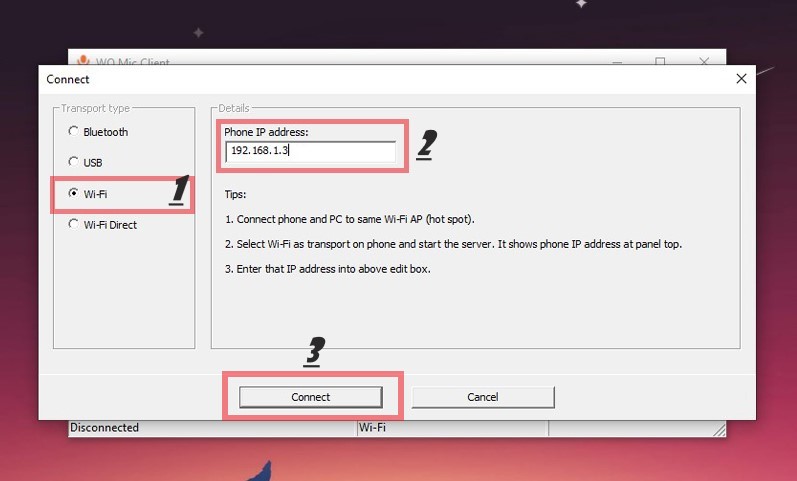
- باستخدام طريقة الاتصال بالوايفاي، حدد ما إذا كان كل من الجهاز والهاتف متصلين على نفس الشبكة (يجب أن يكون الحاسوب والجوال متصلين على نفس شبكة الواي فاي).
- ادخل IP الخاص بهاتفك (يمكنك الحصول عليه عند تنصيب البرنامج كتطبيق على هاتفك).
- اضغط على “Connect” للاتصال وتحويل الجوال الى مايك لاسلكي.
كيفية الحصول على IP الجوال لتحويله إلى مايك لاسلكي
حتى تتمكن من الجوال الى مايك لاسلكي باستخدام البرنامج ستحتاج إلى IP لهاتفك الذي ترغب في تحويله إلى مايك. وفيما يلي الخطوات التي ستحتاجها لإتمام تلك العملية:
- حمل تطبيق البرنامج على هاتفك من خلال الدخول على الموقع الرسمي لبرنامج Mic WO
- ثبت التطبيق على جهازك ثم افتحه.

- انقر على زر “start” وبعدها سيظهر لك IP الخاص بالجوال في التطبيق ويمكنك إدخاله في البرنامج لإتمام عملية استخدام مايك الجوال على الكمبيوتر.
ما حل مشكلة برنامج WO Mic لا يعمل؟
الكثير من المستخدمين يواجهون مشكلة برنامج WO Mic لا يعمل، وفي الواقع تكون المشكلة هنا بسبب عدم ضبط مخرج ومدخل الصوت على جهازك.
فإذا كانت المشكلة هي تقطع الصوت أثناء الحديث فتلك المشكلة خاصة بجودة شبكة الإنترنت نفسها أما إذا كان البرنامج لا يعمل بالأساس، فتحقق من الخطوات التالية:
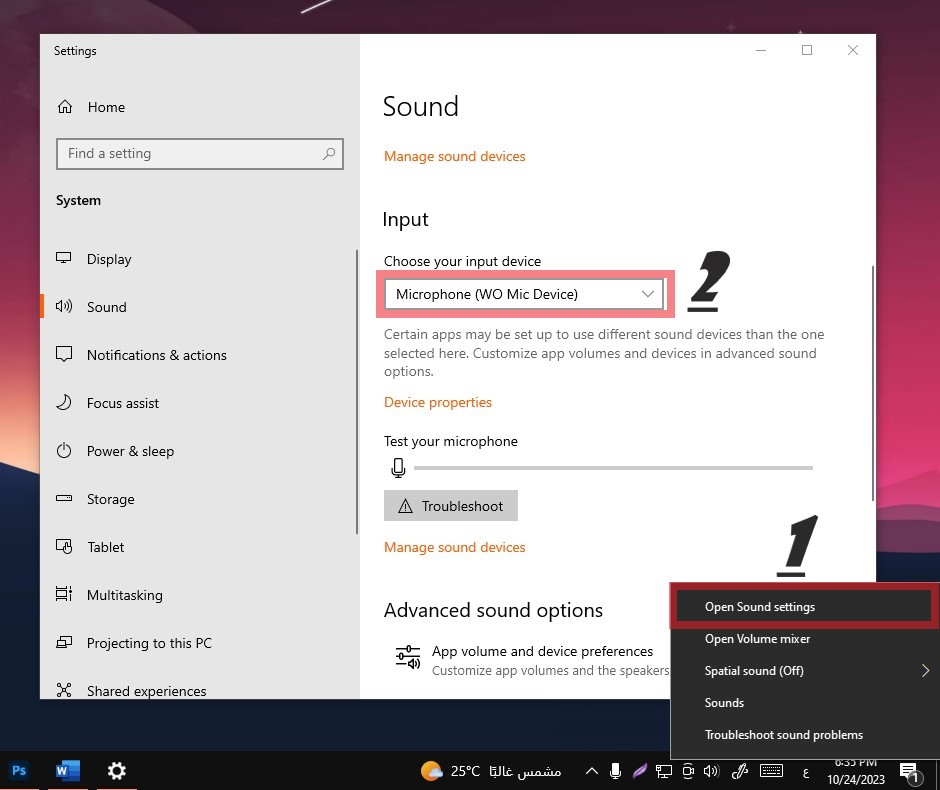
- اضغط بالفأرة جهة اليمين على أيقونة الصوت في شريط المهام بجهازك.
- قُم بفتح الاعدادات الخاصة بالصوت من خلال النقر على “open sound settings”.
- اضبط مدخل المايك بالجهاز على برنامج Wo Mic من خلال “Choose your input device”.